Efekt głębi nie działa w iOS 17 na iPhonie? 8 sposobów, aby to naprawić!
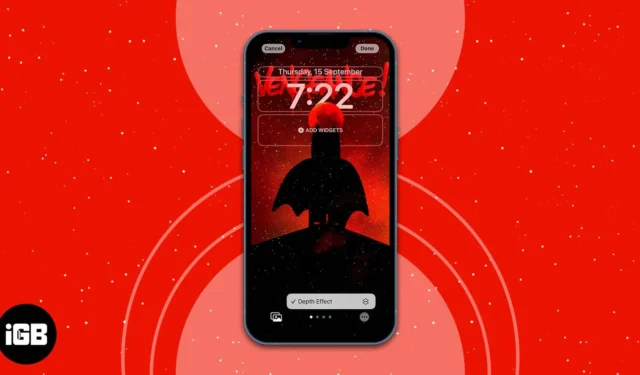
Rzeczy, które musisz wiedzieć:
- Efekt głębi ekranu blokady jest dostępny na iPhone’ach z systemem iOS 17 lub iOS 16.
- Tylko iPhone’y z procesorem A12 i nowszym mogą w pełni korzystać z efektu głębi.
- Niektóre widżety ekranu blokady mogą uniemożliwiać działanie efektu głębi.
- Obecnie efekt głębi ekranu blokady iPhone’a działa tylko na. Obrazy JPG.
iOS 17 jest już dostępny, a najbardziej ekscytującą częścią jest mnóstwo dostosowań ekranu blokady. Widząc, jak wszyscy dzielą się swoimi ekranami blokady z magią efektu głębi, mogłeś spróbować sprawdzić to na swoim iPhonie, ale nie uzyskałeś takich efektów. Więc jaki może być powód? Dowiedzmy Się!
8 sposobów naprawienia efektu głębi iOS 17, który nie działa na ekranie blokady iPhone’a
- Upewnij się, że Twój iPhone obsługuje efekt głębi ekranu blokady
- Sprawdź, czy włączyłeś efekt głębi na swoim iPhonie
- Usuń widżety ekranu blokady w iOS 17
- Upewnij się, że używasz obsługiwanej tapety
- Upewnij się, że używasz a. JPG
- Zmień położenie tapety na iPhonie
- Utwórz nowy ekran blokady w iOS 17
- Twardy reset iPhone’a
1. Upewnij się, że Twój iPhone obsługuje efekt głębi ekranu blokady
Po pierwsze, musisz upewnić się, że Twój iPhone działa w najnowszej wersji iOS. Jeśli nie, musisz zaktualizować iPhone’a do najnowszej wersji iOS. Ale zanim zapytasz, dlaczego mój iPhone nie obsługuje efektu głębi tapety, mimo że korzysta z najnowszej wersji iOS, musisz także upewnić się, czy Twój iPhone jest zasilany przez A12 Bionic lub nowszy.
Jeśli jest to dla Ciebie zbyt techniczne, po prostu sprawdź, czy Twój iPhone znajduje się na poniższej liście:
- iPhone’a XR, XS i XS Max
- iPhone 11, 11 Pro, 11 Pro Max i SE (2. generacji)
- iPhone’a 12, 12 mini, 12 Pro i 12 Pro Max
- iPhone 13, 13 mini, 13 Pro, 13 Pro Max i SE (3. generacji)
- iPhone’a 14, 14 Plus, 14 Pro i 14 Pro Max.
- iPhone’a 15, 15 Plus, 15 Pro i 15 Pro Max.
Nawet po spełnieniu tych warunków, jeśli Twój iPhone nie może wyświetlać tapet z efektem głębi, wypróbuj poniższe poprawki.
2. Sprawdź, czy w swoim iPhonie włączyłeś efekt głębi
Chociaż efekt głębi jest domyślnie włączony, dobrze jest upewnić się, że jest włączony.
- Odblokuj iPhone’a za pomocą Touch ID lub Face ID i pozostań na ekranie blokady
- Kliknij Dostosuj → wybierz trzy kropki w prawym dolnym rogu.
- Sprawdź, czy obok
efektu głębi znajduje się znacznik wyboru.
3. Usuń widżety ekranu blokady w iOS 1 7
Niektóre widżety ekranu blokady iOS 17 mogą być złoczyńcami uniemożliwiającymi korzystanie z ekranu blokady iPhone’a z efektem głębi. Najlepiej więc je usunąć i sprawdzić, czy Efekt głębi powróci do tapet na ekranie blokady:
- Odblokuj urządzenie i pozostań na ekranie blokady.
- Kliknij Dostosuj .
- Teraz dotknij widżetu w obszarze widżetów.
- Wybierz znak (–) obok każdego widżetu, aby go usunąć.
Najlepiej usunąć wszystkie widżety i sprawdzić, czy Efekt Głębi działa. Po potwierdzeniu, że działa, możesz dodać każdy widżet i sprawdzić, który powoduje problem.
4. Upewnij się, że używasz obsługiwanej tapety
Efekt głębi można zastosować wyłącznie do obrazów z możliwym do zidentyfikowania obiektem. Może to być osoba, zwierzę, budynek lub dowolny obiekt, który wyróżnia się na tle reszty obrazu.
Jeśli tapeta zawiera wiele motywów, efekt głębi będzie miał trudności z zidentyfikowaniem i wyizolowaniem jednego. Efekt głębi nie działa również w przypadku obrazów abstrakcyjnych.
Możesz użyć tapet fabrycznych lub wykonanych w trybie portretowym. Ponieważ znalezienie odpowiedniej tapety na ekran blokady iPhone’a jest zadaniem, opracowaliśmy fajne tapety obsługujące efekt głębi .
5. Upewnij się, że używasz pliku. JPG
Tak, to może być dla Ciebie coś nowego. Jednak obecnie efekt głębi ekranu blokady działa tylko w przypadku obrazów w formacie JPG. Dlatego zanim użyjesz obrazu jako tapety ekranu blokady, sprawdź jego format. A jeśli nie jest w formacie JPG, możesz go przekonwertować za pomocą iPhone’a lub aplikacji innych firm .
6. Zmień położenie tapety na iPhonie
W większości przypadków efekt głębi może nie działać z powodu nieprawidłowo ułożonej tapety. Czasami może to być spowodowane tym, że obiekt zajmuje większość obszaru widżetu i zegara, co uniemożliwia działanie efektu głębi.
Przed nałożeniem tapety możesz wyświetlić podgląd efektu głębi w czasie rzeczywistym. Jeśli już go zastosowałeś, oto jak możesz zmienić jego położenie:
- Odblokuj iPhone’a i pozostań na ekranie blokady.
- Kliknij Dostosuj .
- Wybierz tapetę, a następnie dostosuj ją, ściskając ją i odsuwając obok obszaru widżetów lub obszaru zegara, aby sprawdzić, czy działa efekt głębi .
- Teraz zmień położenie tapety zgodnie z wymaganiami, jednocześnie obserwując podgląd.
- Kliknij Gotowe .
7. Utwórz nowy ekran blokady w iOS 17
Ponieważ wszystkie te rzeczy nie pomagają, może utworzysz nowy ekran blokady i sprawdzisz, czy efekt głębi działa? Tym razem upewnij się, że używasz obsługiwanego obrazu, który spełnia wszystkie kryteria, o których wspomniałem powyżej.
8. Twardy reset iPhone’a
Jeśli żadna z tych metod nie pomoże, w ostateczności zresetowanie iPhone’a . Jeśli to również nie pomoże, musisz wykonać twardy reset iPhone’a .
Bonus – Jak korzystać z efektu głębi na nieobsługiwanych iPhone’ach
Jeśli na iPhonie X używasz tapet z kolekcji oraz Weather & Astronomy, możesz zobaczyć efekt głębi w akcji. Chociaż nie możesz w pełni cieszyć się potencjałem tej funkcji na iPhonie X, jest to lepsze niż nie mieć jej wcale.
Często zadawane pytania
P. Czy mogę włączyć zarówno efekt głębi, jak i zoom perspektywiczny?
Tak. W przypadku obsługiwanych ekranów blokady możesz włączyć zarówno efekt głębi, jak i powiększenie perspektywy i cieszyć się tym, co najlepsze z obu światów.
P. Czy potrzebujesz zdjęć z aparatu w trybie portretowym, aby włączyć efekt głębi?
Nie. Nie jest konieczne posiadanie obrazu w trybie portretowym, aby efekt głębi działał w pełni. Jeśli użyjesz obrazu z możliwym do rozróżnienia obiektem, iOS go wykryje i będziesz mógł zobaczyć efekt głębi w akcji.



Dodaj komentarz